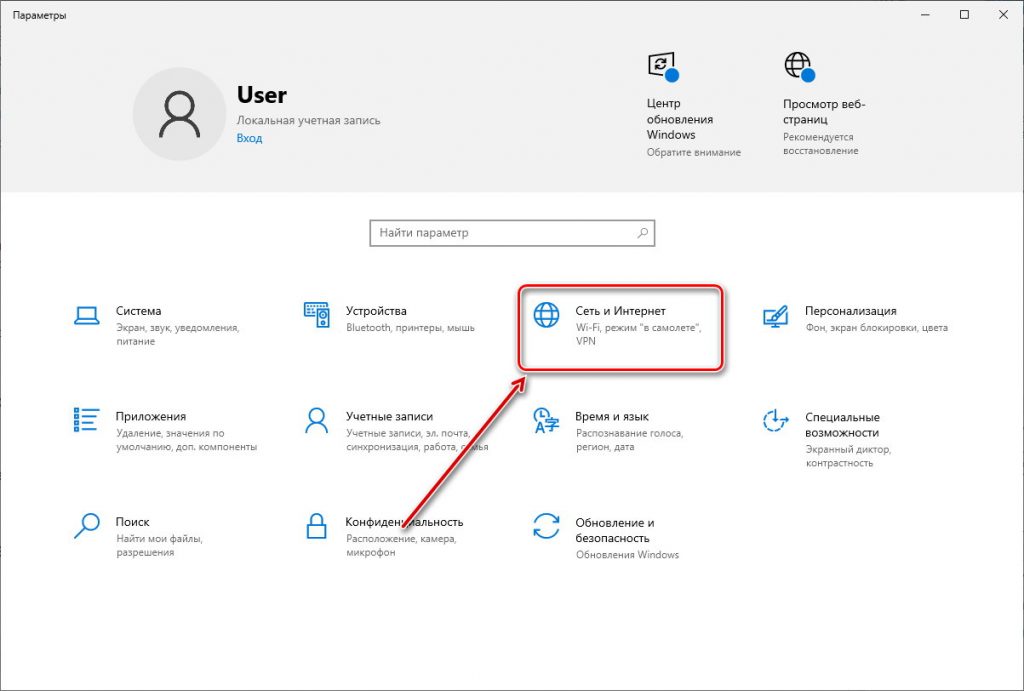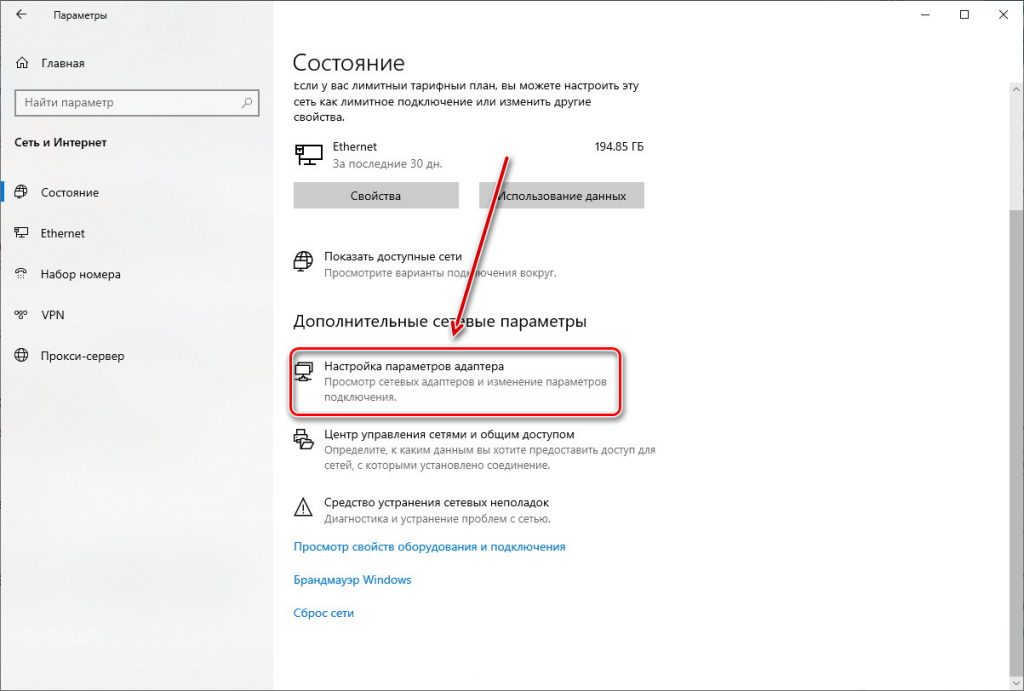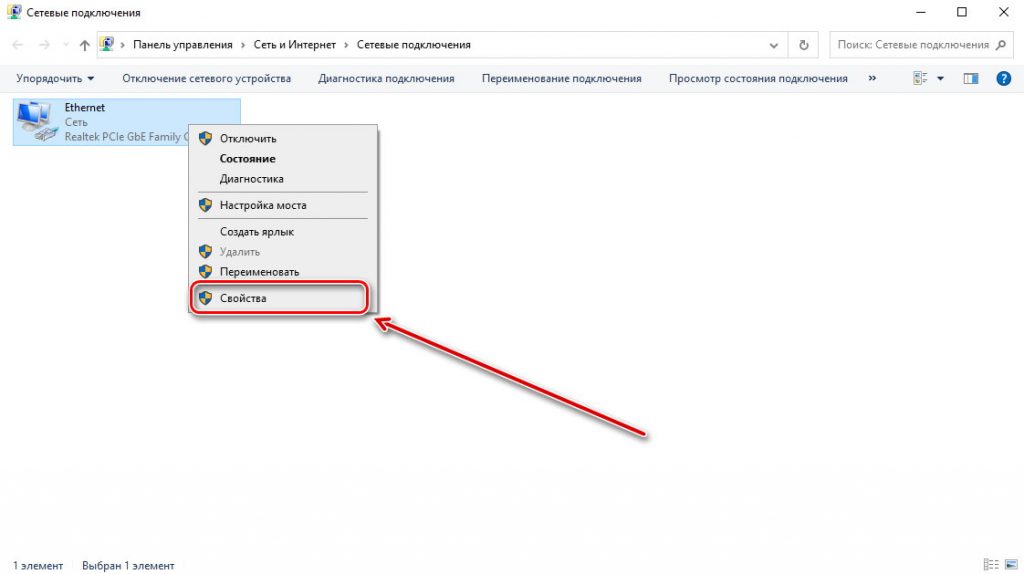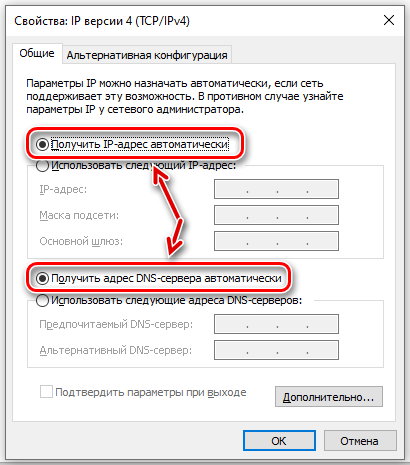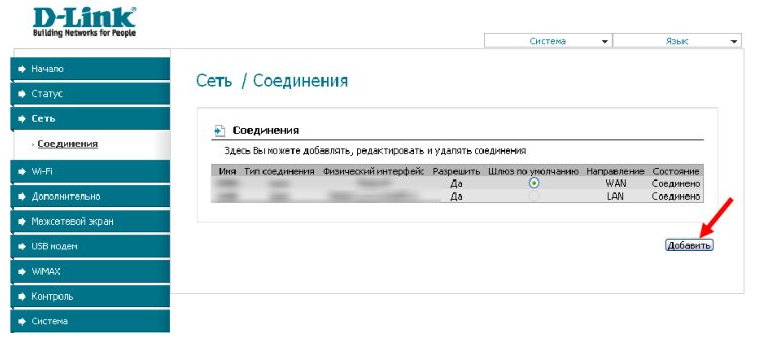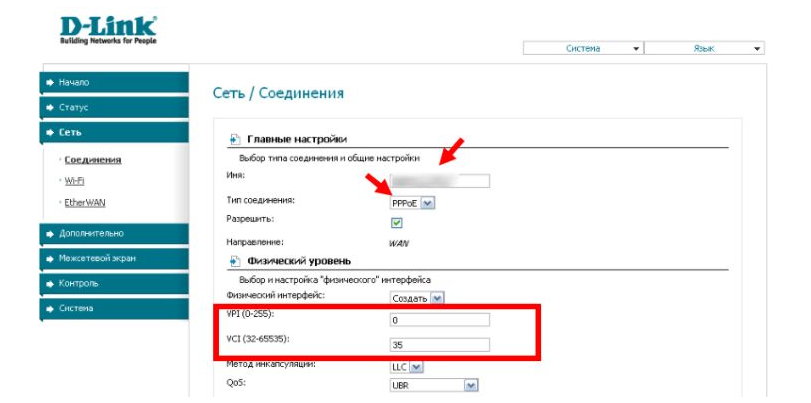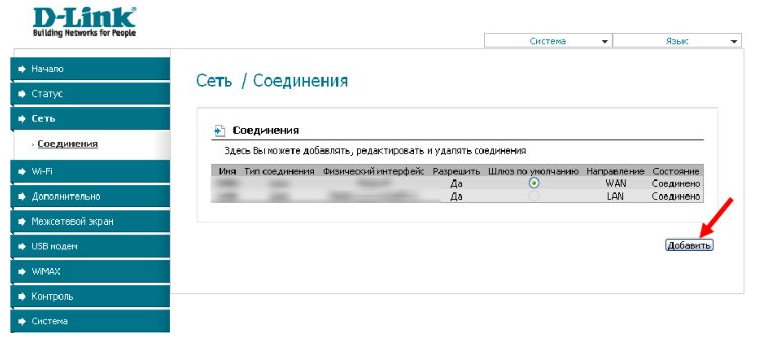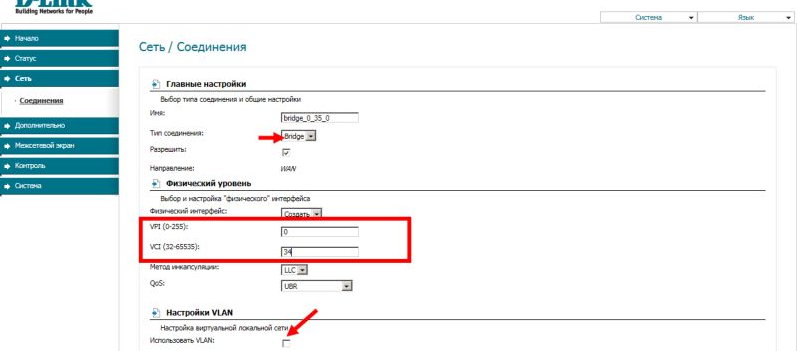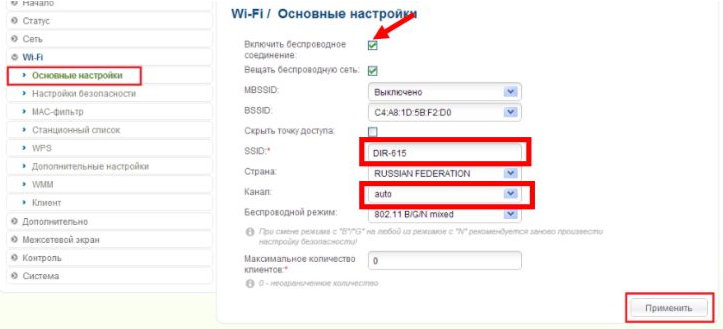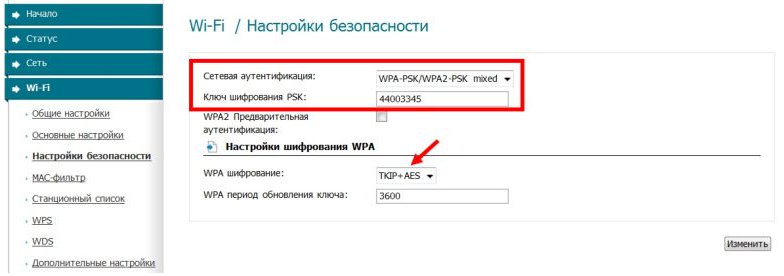Привет всем! Сегодня мы попробуем своими руками произвести настройку aDSL модема от Ростелеком. Сразу оговорюсь, что компания в разных городах предлагает своим клиентам разные модема и маршрутизаторы. Я буду показывать пример настройки на моделях Sagemcom f@st 2804 и 3804, так как их используют чаще всего.
Если у вас совершенно другая модель, то вы можете делать по аналогии. Или найти на нашем портале точную инструкцию именно по вашей модели. Для этого в правом верхнем углу на этом сайте введите название модели. Повторюсь, что Ростелеком — это провайдер, а не модель модема. Название можно посмотреть на этикетке под корпусом.
ПОМОЩЬ! Если запутаетесь или возникнут трудности, вылезет ошибка – напишите об этом в комментариях под статьей.
Содержание
- Подключение
- Настройка
- Не заходит в Web-интерфейс
- Задать вопрос автору статьи
Подключение
Прежде чем настроить aDSL роутер давайте правильно его подключим. Посмотрим на порты сзади. Для начала давайте включим его в электросеть с помощью блока питания. Вход для питания находится справа.

Теперь подключим телефонный «аДСЛ» кабель от провайдера к левому порту маршрутизатора. Нажмите на кнопку включения. Далее нам нужно подключиться к модему. Подключиться можно любым способом: по кабелю или по Wi-Fi. Я буду использовать подключение по кабелю и подключусь к 1 порту.
Если у вас ноутбук, телефон или планшет, то вы можете подключиться по вай-фай. Стандартное имя сети и пароль находится на этикетке под корпусом. Если пароль не подходит – то приступите к сбросу до заводских настроек.
ПРИМЕЧАНИЕ! Если им ранее кто-то пользовался, и вы получили его от знакомых или родных – нужно сбросить его до заводской конфигурации. Для этого находим маленькую дырочку с надписью «RESET» и зажимаем её на 10 секунд.
Настройка
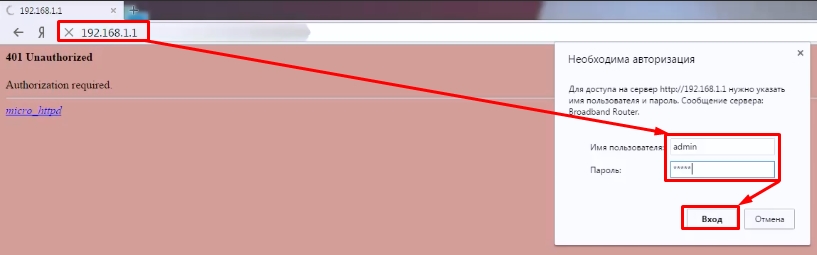
- Открываем браузер и вписываем 192.168.1.1. Далее вводим данные для входа: admin-admin.
ПРИМЕЧАНИЕ! Если по данному адресу не заходит – перейдите к следующей главе.
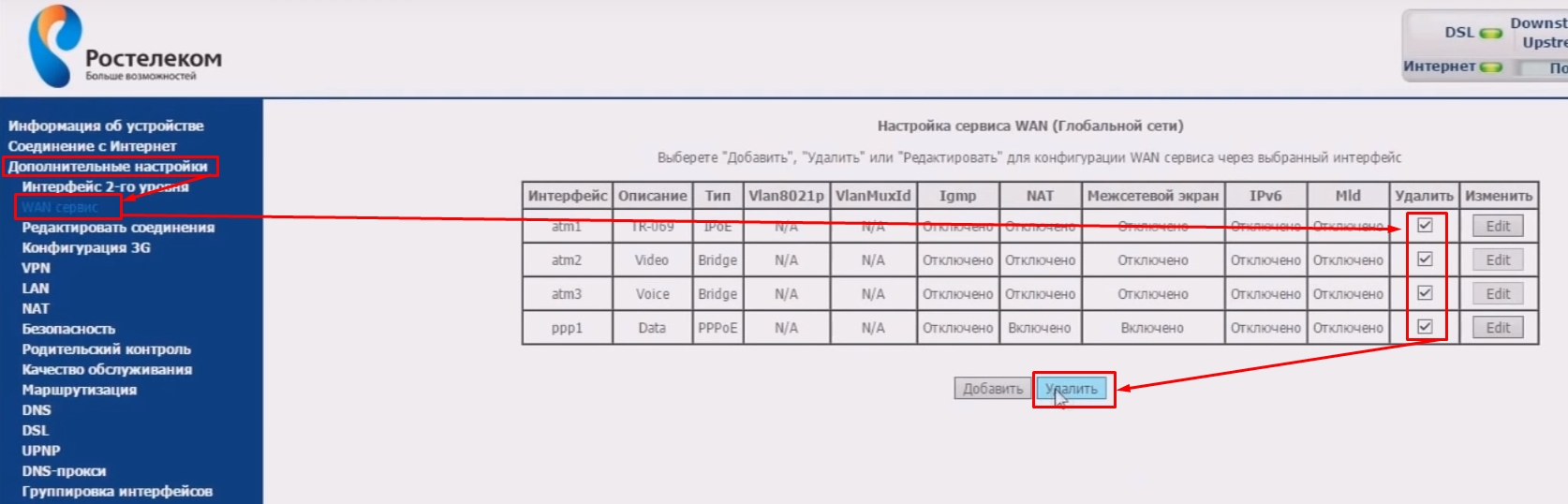
- «Дополнительные настройки» – «WAN сервис». Выделяем все галочки и нажимаем «Удалить», если такие подключения есть.
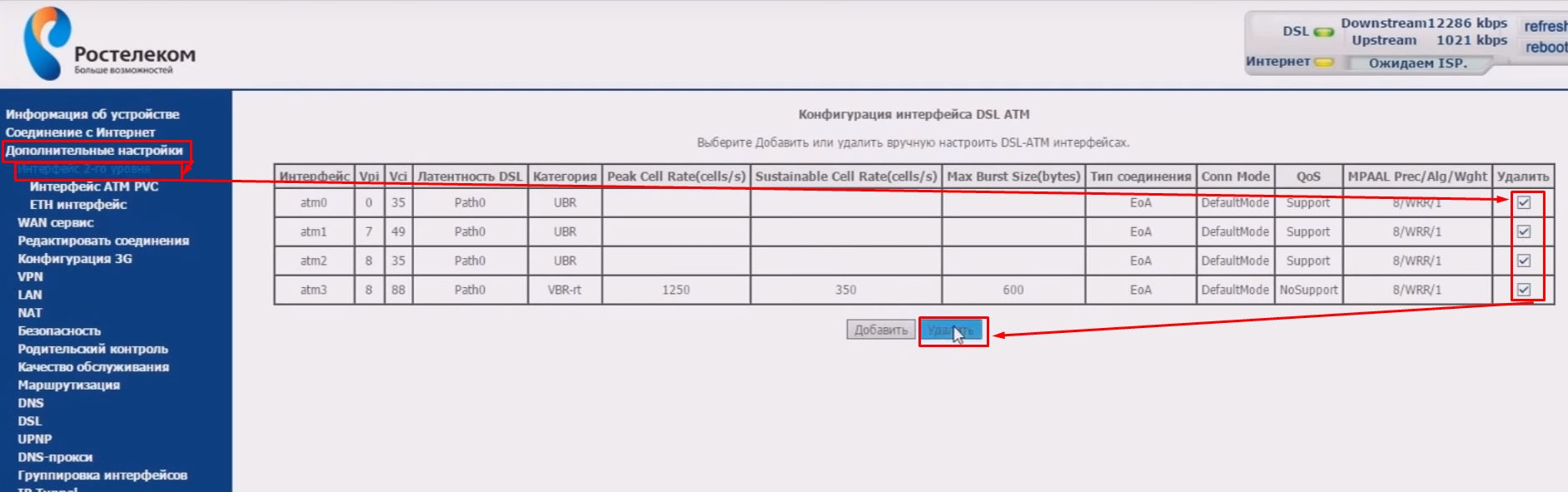
- В той же вкладке переходим в раздел «Интерфейс 2-го уровня». И делаем тоже самое, если подключения есть.
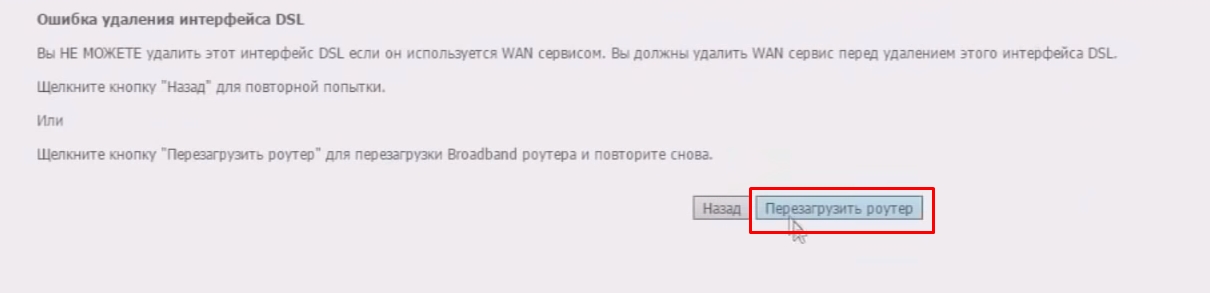
- После удаления нажимаем «Перезагрузить роутер». Нужно будет немного подождать, пока аппарат перезапуститься.

- Переходим в туже вкладку. Теперь очень важный момент, как не странно, но интерфейсы могут и не удалиться. Поэтому повторно удалите их, если они остались. Если их нет – нажимаем кнопку «Добавить».
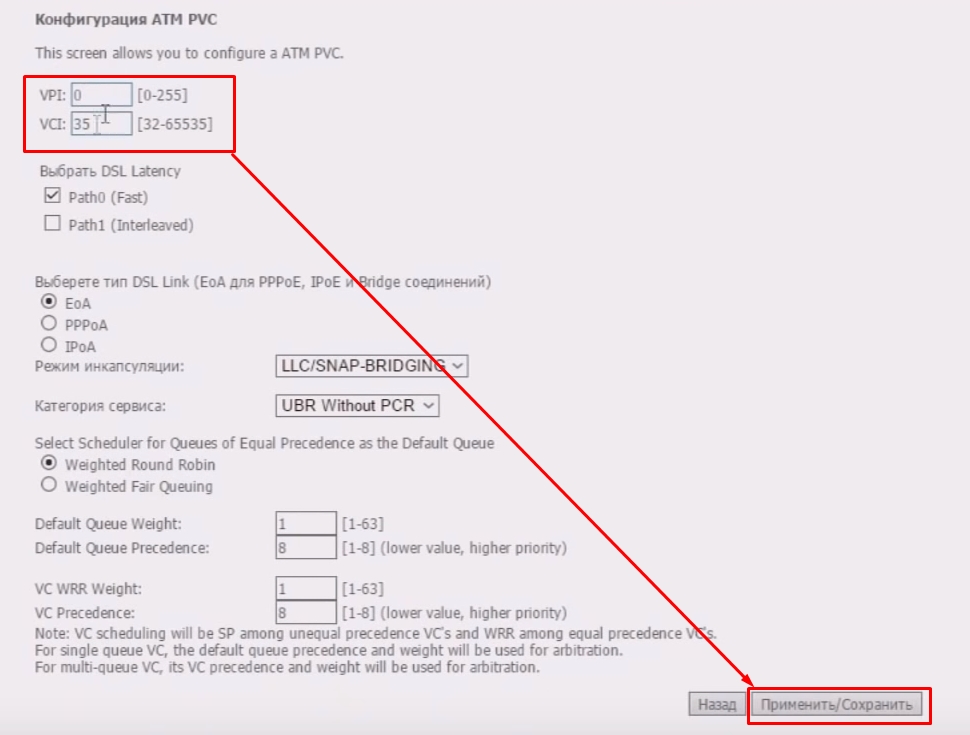
- Сейчас мы будем создавать интернет-подключение. Нужно ввести правильные данные VPI и VCI. Обычно используются 0 и 35 (Ростелеком). Эти данные должны находиться в договоре от провайдера. Если вы настраиваете аппарат для другого оператора, то внимательно впишите нужные значения. Сохраняем и применяем параметры.
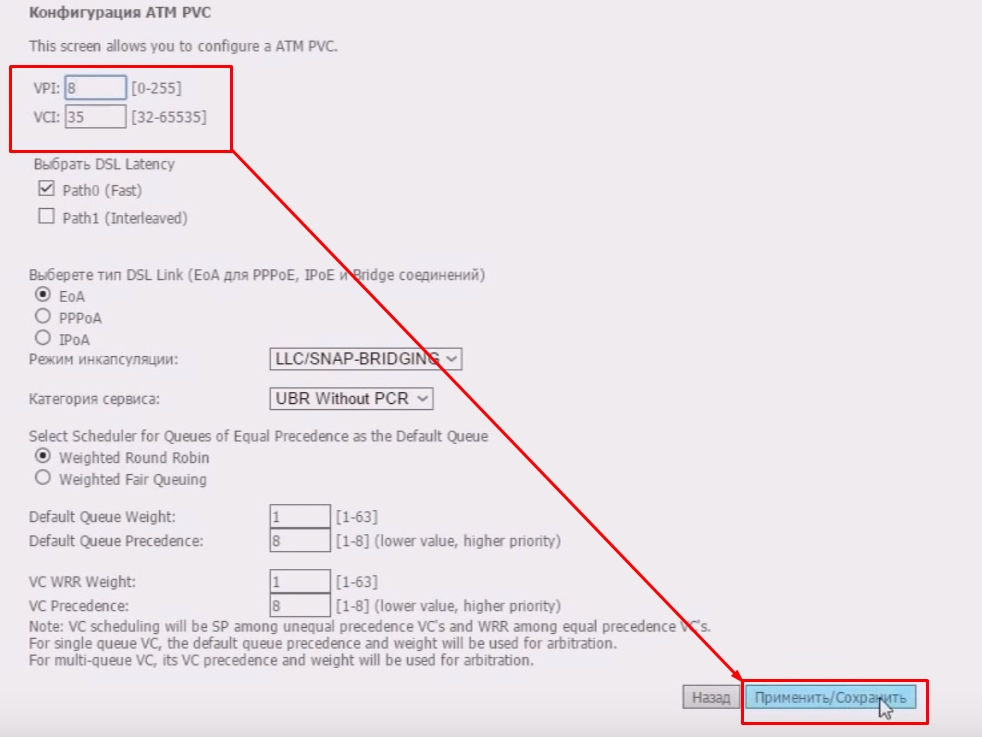
- Теперь создаем ещё одно подключение «IPTV», если оно вам нужно. Также вводим параметры. У Ростелекома используются данные как на картинке выше.
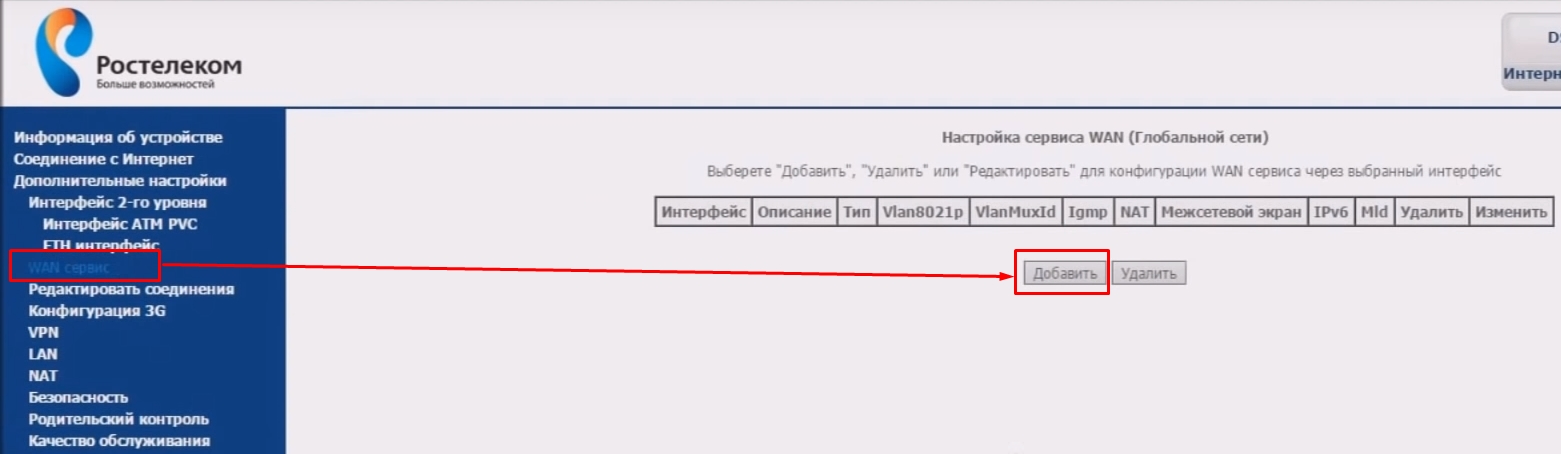
- Переходим в «WAN-сервис» и нажимаем «Добавить».
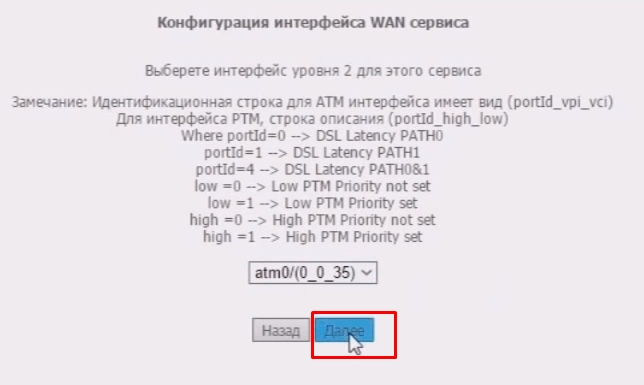
- Теперь смотрите во всплывающем окошке будут два наших подключения. В частности, они будут иметь цифры, такие какие мы установили в значениях VPI, VCI. Выбираем подключение интернета и нажимаем «Далее». Я установил VPI – 0, а VCI- 35 и подключение у меня: atm0/(0_0_35).
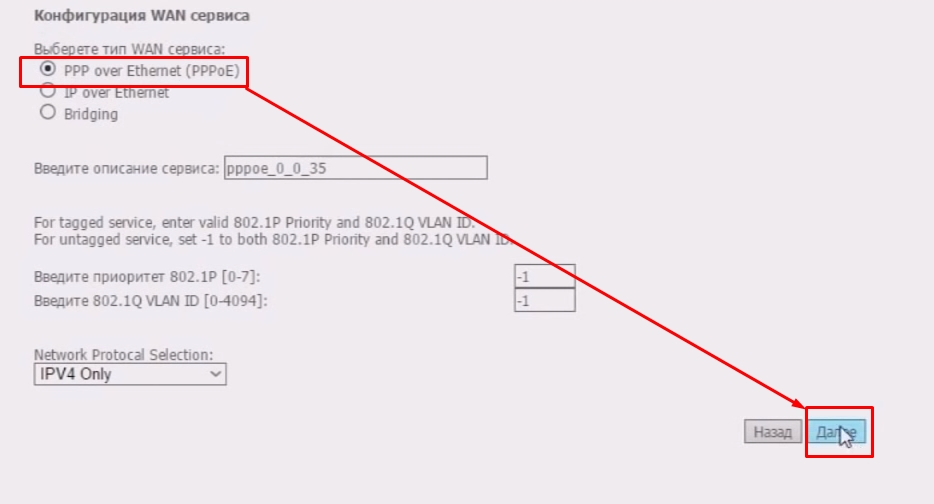
- Выбираем подключение PPPoE и нажимаем «Далее».

- Теперь нужно ввести логин и пароль из договора.

- Установите галочки как на скриншоте выше и нажмите «Далее».
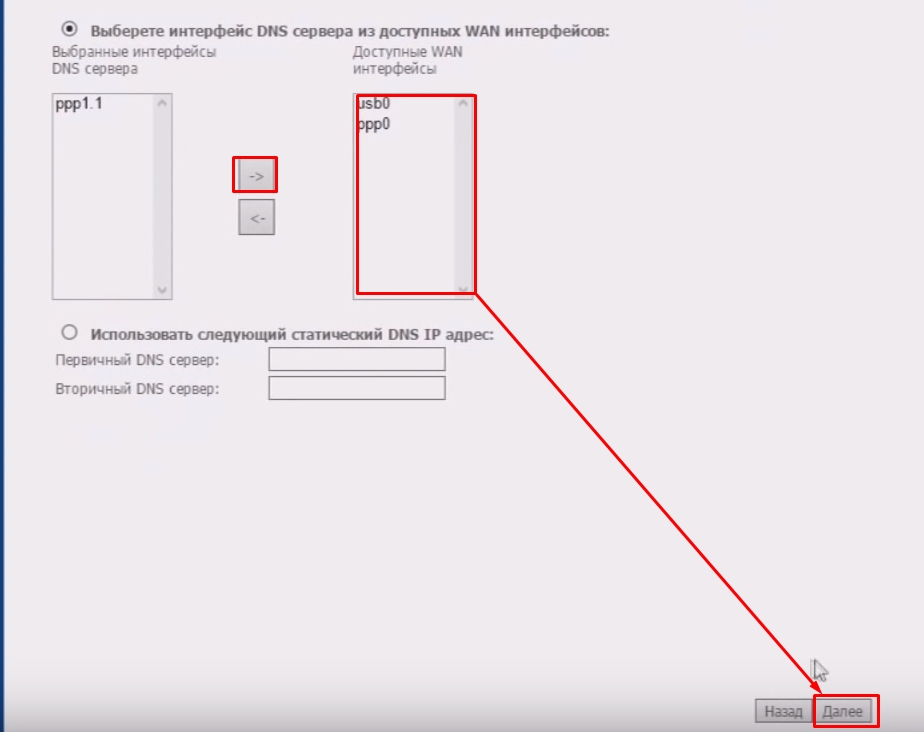
- Теперь очень важный момент. Нам перенести нужные интерфейсы интернета и локального подключения в нужную сторону. Сделайте также как сверху.
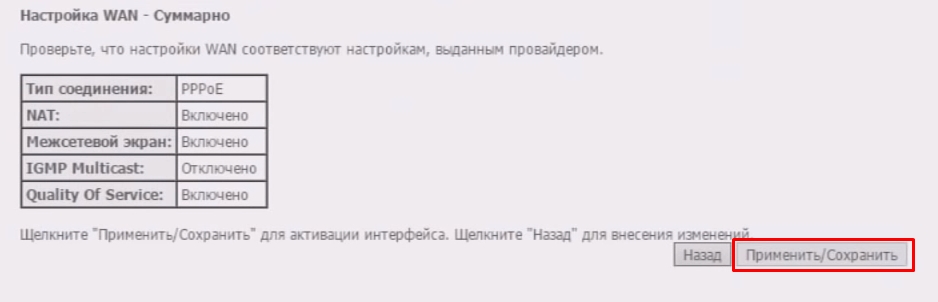
- «Применить/Сохранить».
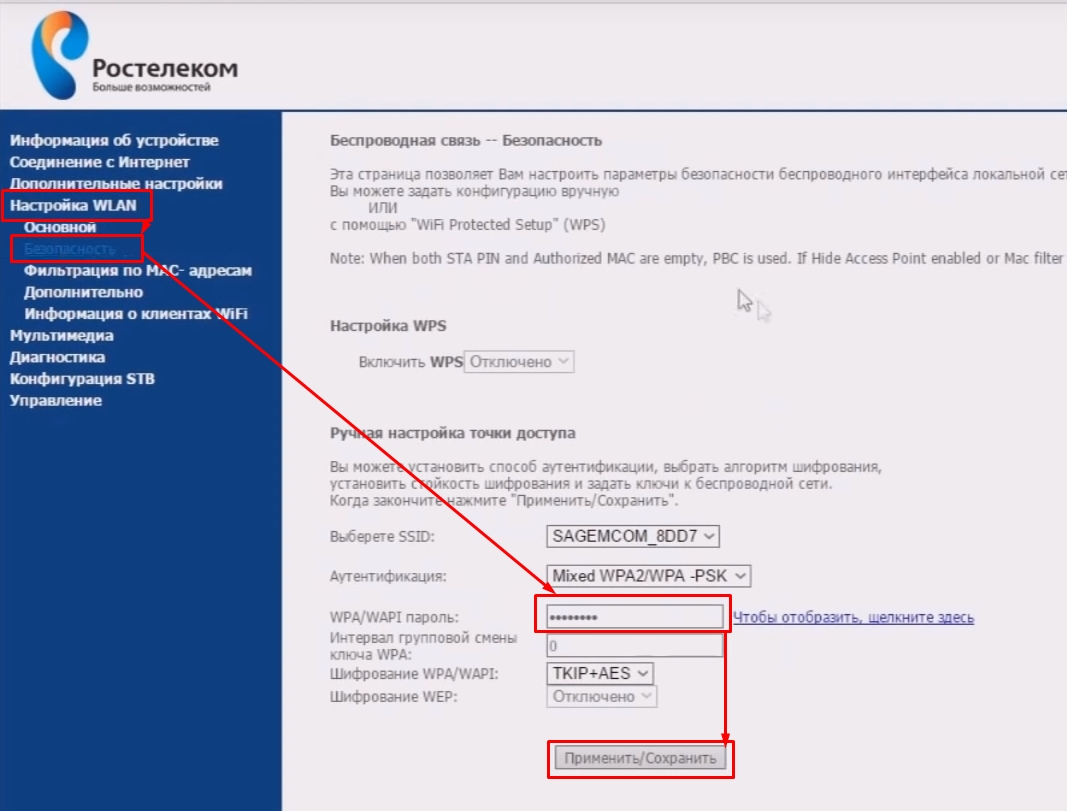
- Для того чтобы поменять пароль от WiFi сети, нужно зайти в «WLAN», а дальше выбрать раздел «Безопасность».
- Устанавливаем пароль и сохраняемся.
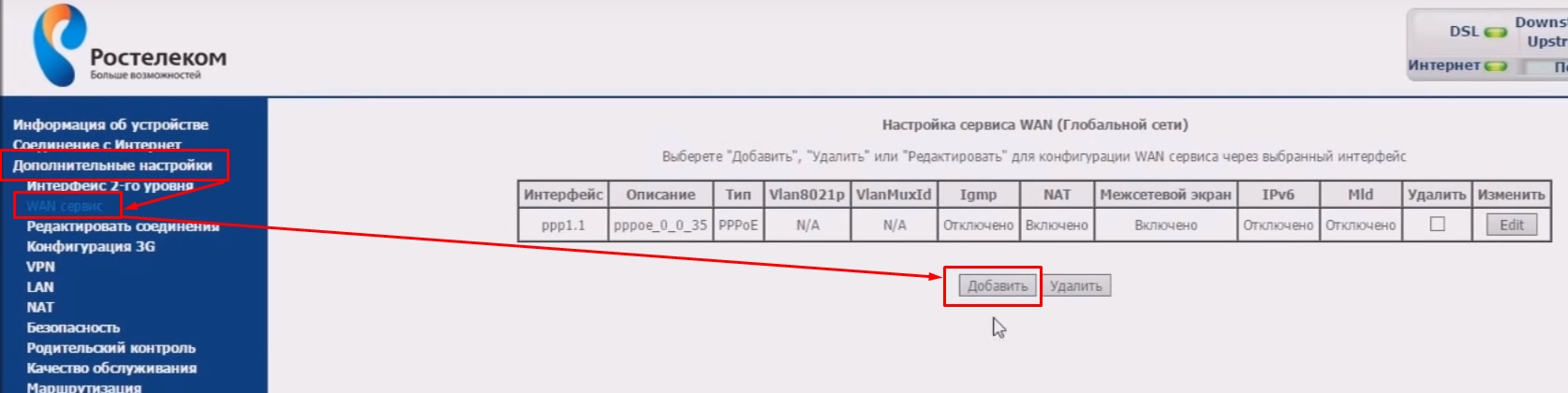
- Опять заходим в «Дополнительные настройки» – «WAN сервис» и добавляем уже IPTV подключение;
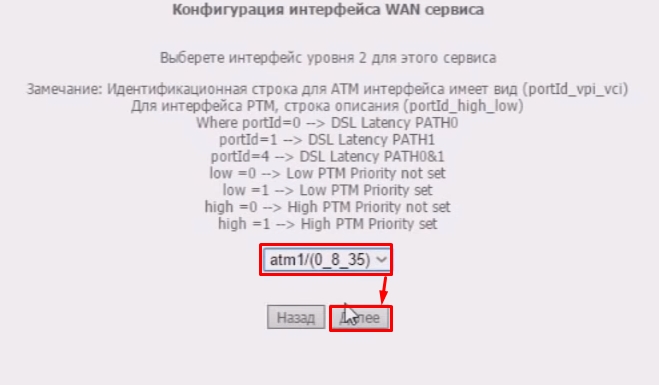
- Как и в прошлый раз выбираем уже подключение, который мы создали ранее для IPTV. Ориентируемся на цифры в конце.
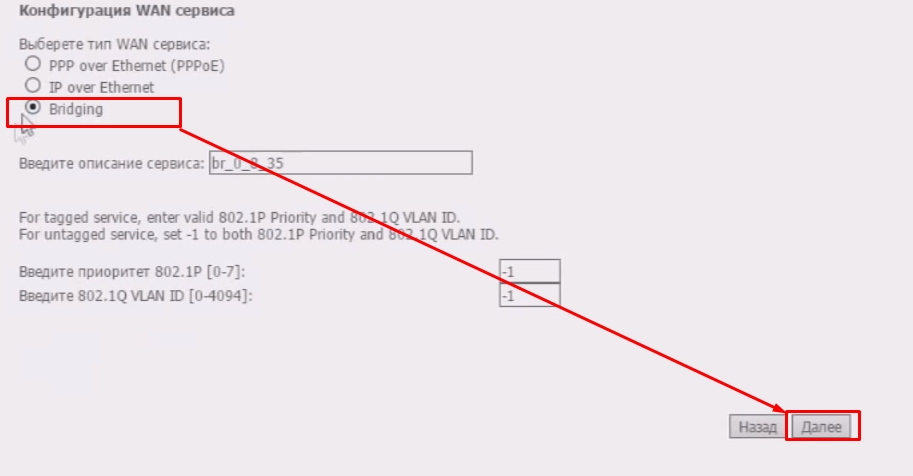
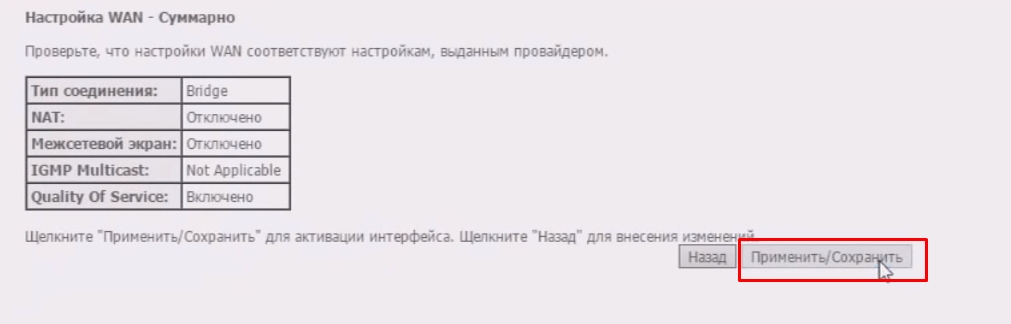
- Нужно установить тип подключения как «Bridging».
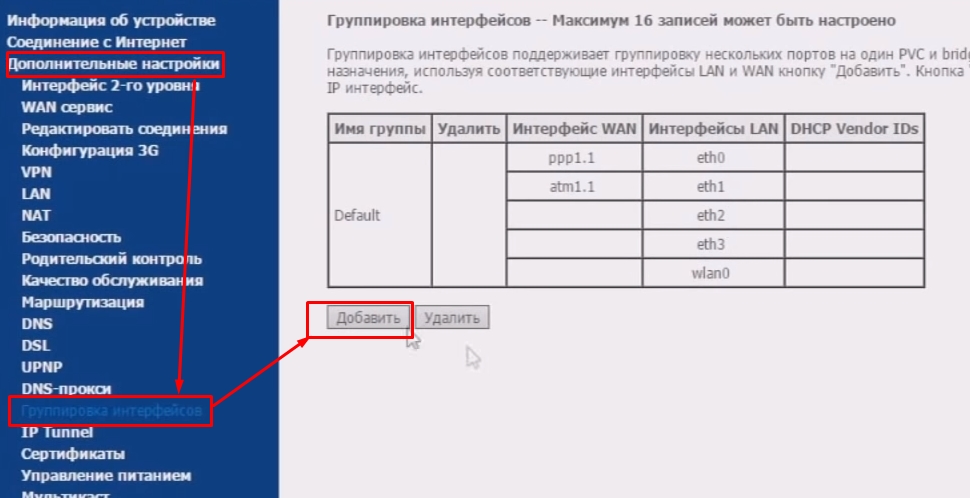
- «Дополнительные настройки» – «Группировка интерфейсов». Теперь посмотрите на таблицу: «Интерфейсы LAN» — это те самые 4 локальных порта сзади роутера. Нам нужно выбрать один и назначить ему подключение IPTV. Я выбрал eth3. Нажимаем «Добавить».
- Вписываем название «IPTV».
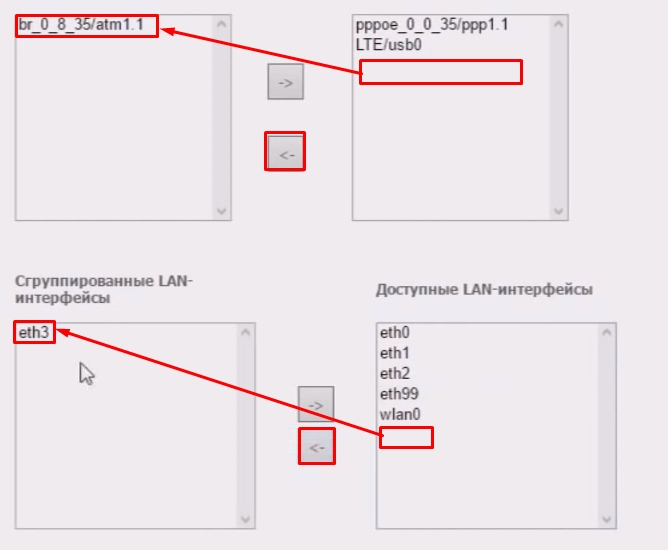
- Ниже нужно также правильно сделать перенос. Сверху нужно выбрать подключение, которое мы создали ранее и перенести его в левый квадрат. А внизу нужно выбрать нужный порт, который мы выбрали. Не забываем применить настройки.
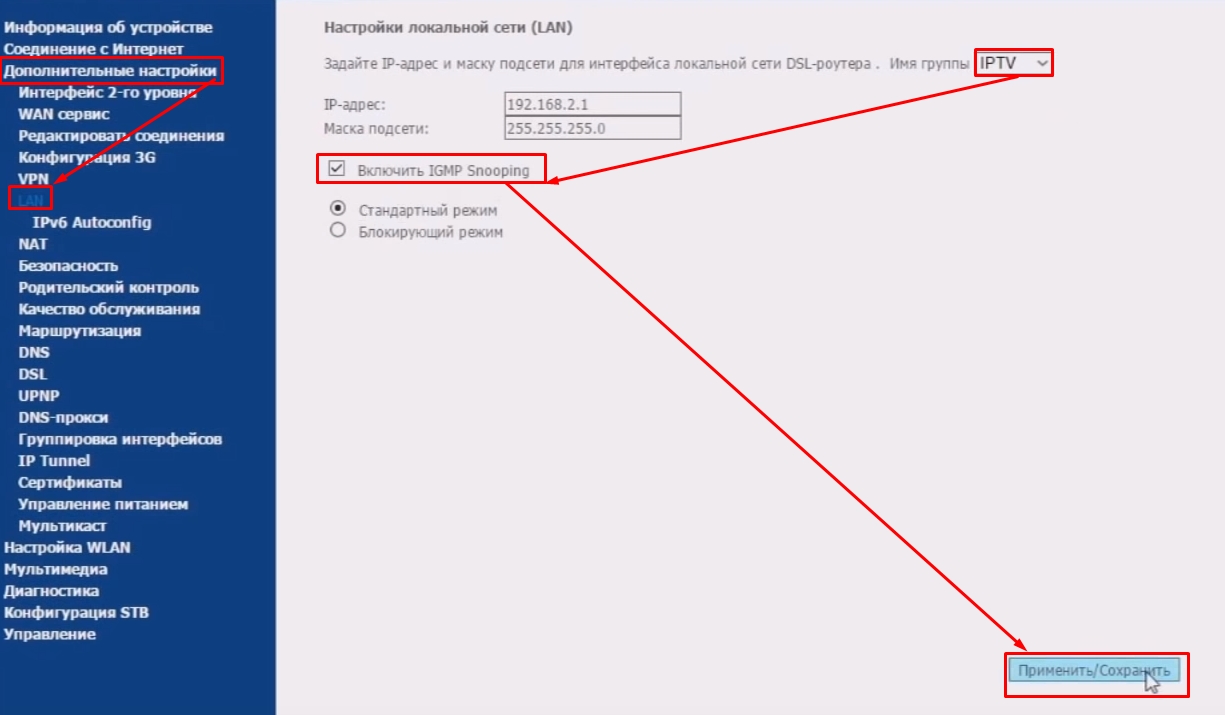
- Теперь надо там же перейти в раздел «LAN». Выбрать вашу группу «IPTV» и включить IGMP Shooping.
На этом настройки уже должны быть закончены. Теперь можете попробовать выйти на любой сайт. Если у вас возникнут трудности, то можете попробовать сделать настройку снова – возможно вы что-то пропустили.
Не заходит в Web-интерфейс
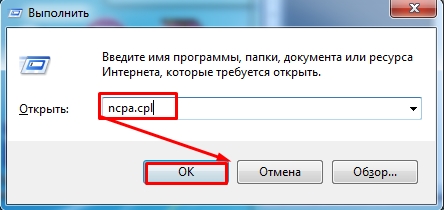
- Чаще это бывает на ноутбуках или компьютерах. Нажмите одновременно две клавиши и R. Далее нужно вписать волшебную команду как на картинке выше;
- Зайдите в «Свойства» подключения, которое вы используете для связи с модемом. То есть по кабелю или по вай-фай.
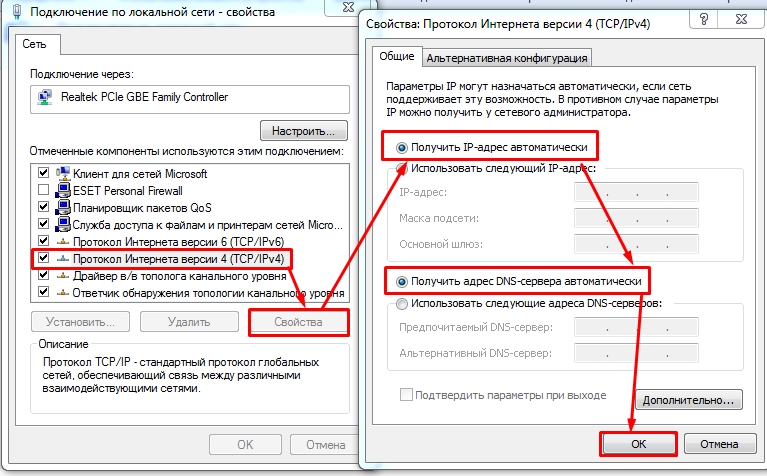
- Вам нужно зайти в свойства 4 протокола и установить автоматические настройки IP и DNS.
Все способы:
- Шаг 1: Подключение маршрутизатора к компьютеру
- Шаг 2: Авторизация в веб-интерфейсе
- Шаг 3: Настройка маршрутизатора под ADSL
- Sagemcom f@st 1744
- ZTE
- D-Link DSL-2640U
- Шаг 4: Настройка IPTV
- Вопросы и ответы: 0
Шаг 1: Подключение маршрутизатора к компьютеру
В первую очередь потребуется подключить полученный роутер от Ростелеком к компьютеру, если этого не было сделано ранее. Перед этим убедитесь в том, что ваш домашний телефон находится в рабочем состоянии, а также к нему подсоединен сплиттер — это должны были организовать сотрудники со стороны провайдера при предоставлении своих услуг. После этого ознакомьтесь с отдельной инструкцией на нашем сайте, которая поможет разобраться в дальнейших действиях.
Подробнее: Подключение роутера к интернету от Ростелеком
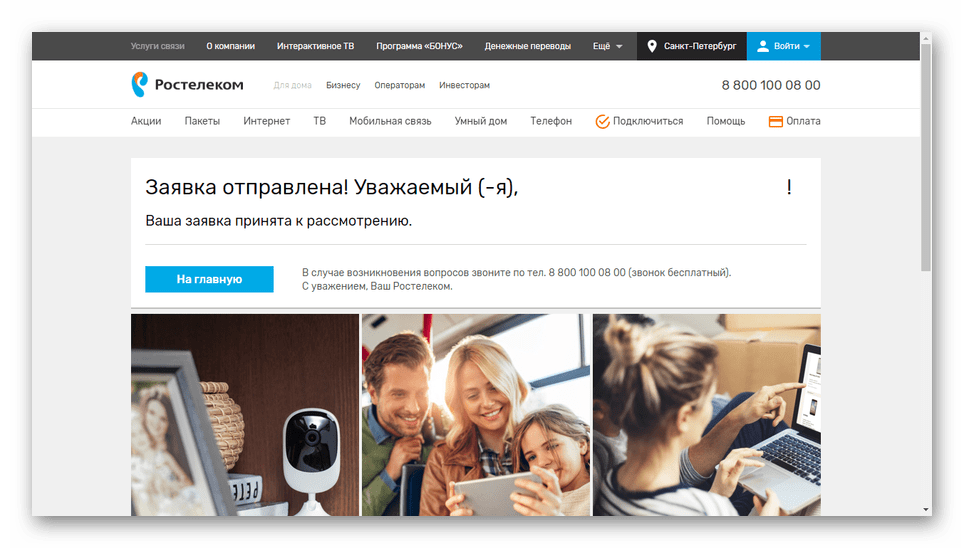
Шаг 2: Авторизация в веб-интерфейсе
Все настройки, касающиеся маршрутизатора от Ростелеком, будут производиться в интернет-центре, открывающемся через браузер. Для доступа к нему потребуется определить пароль и логин, что осуществляется несколькими способами, о которых вы можете прочесть далее.
Подробнее: Определение пароля от роутера Ростелеком
Остается только авторизоваться в веб-интерфейсе, что осуществляется при помощи браузера на том компьютере или ноутбуке, к которому маршрутизатор подключен по кабелю локальной сети или через Wi-Fi. Этот процесс займет буквально несколько секунд, однако если вы не уверены в том, что справитесь с ним, обратитесь за помощью к руководству ниже.
Подробнее: Вход в настройки роутера от Ростелеком
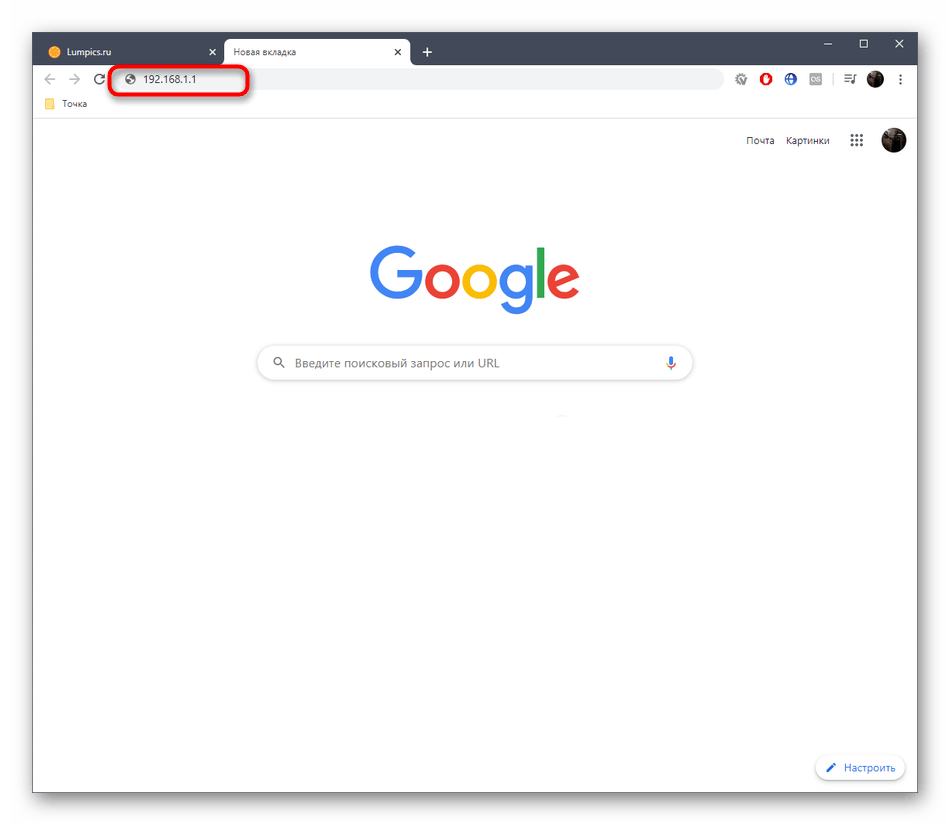
Единственная проблема, которая может возникнуть на этом этапе, — невозможность подключения к веб-интерфейсу из-за определенных причин. Узнайте о них в статье от другого нашего автора, если сами столкнулись с подобной ситуацией.
Читайте также: Решение проблемы с входом в конфигурацию роутера
Шаг 3: Настройка маршрутизатора под ADSL
Практически всегда Ростелеком использует тип подключения PPPoE, а это значит, что при оформлении договора вам предоставляется отдельный документ с логином и паролем, чаще всего выполненный в виде небольшой карточки. Именно она и должна использоваться для дальнейшей авторизации в сети через веб-интерфейс роутера, однако это еще не все действия, которые нужно выполнить в этом меню. Предлагаем разобраться с процессом конфигурирования на примере устройств от разных производителей.
Sagemcom f@st 1744
Чаще всего рассматриваемый провайдер предоставляет роутеры компании Sagemcom f@st, конечно, если вы приобретаете само устройство непосредственно у поставщика интернет-услуг. Интерфейс данного сетевого оборудования полностью адаптировать под Ростелеком, а также там присутствуют все параметры, необходимые для настройки. О полном конфигурировании данной модели читайте в пошаговой инструкции по ссылке ниже.
Подробнее: Настройка роутера Sagemcom f@st 1744
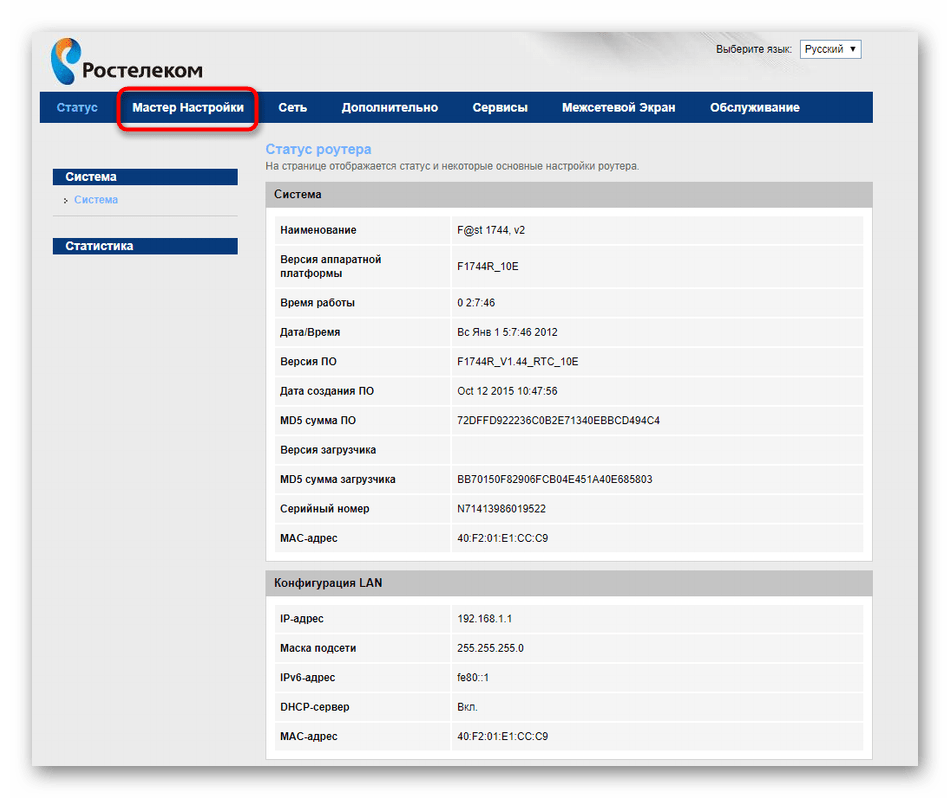
ZTE
ZTE — еще одна китайская компания, занимающая огромный процент рынка маршрутизаторов, если речь идет об устройствах, предоставляемых провайдером. Часто пользователи отдают предпочтение именно этой компании из-за цен на оборудование, в связи с чем стоит упомянуть и данную модель. Процесс настройки будет немного отличаться от предыдущего из-за особенностей веб-интерфейса, поэтому обладателям подобных роутеров для ознакомления с руководством требуется кликнуть по заголовку ниже.
Подробнее: Настройка роутеров ZTE под Ростелеком
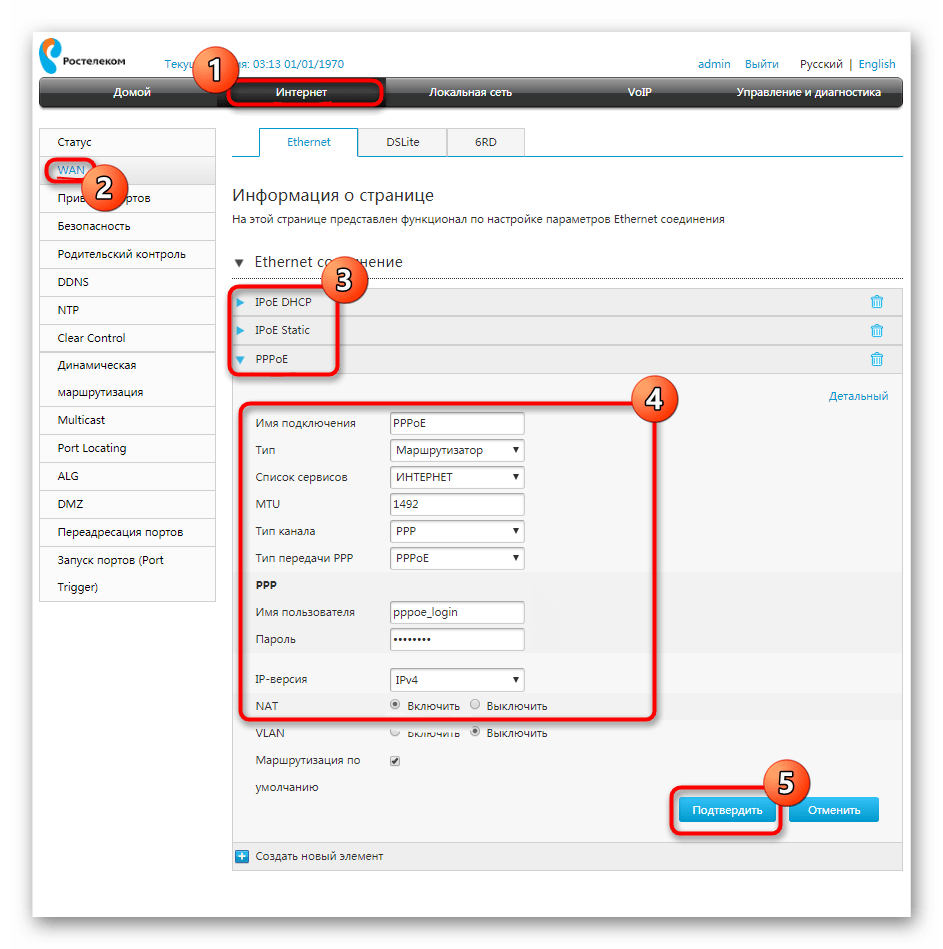
D-Link DSL-2640U
Последний маршрутизатор, который мы хотим привести в качестве примера, называется D-Link DSL-2640U и является одним из самых надежных среди упомянутых в этой статье, хоть он и не очень популярный. Приставка DSL в названии уже говорит о том, что он ориентирован под подключение ADSL, соответственно, никаких проблем с совместимостью появиться не должно. Обладателям такой модели остается только войти в веб-интерфейс и произвести конфигурирование.
Подробнее: Настройка роутера D-Link DSL-2640U под Ростелеком
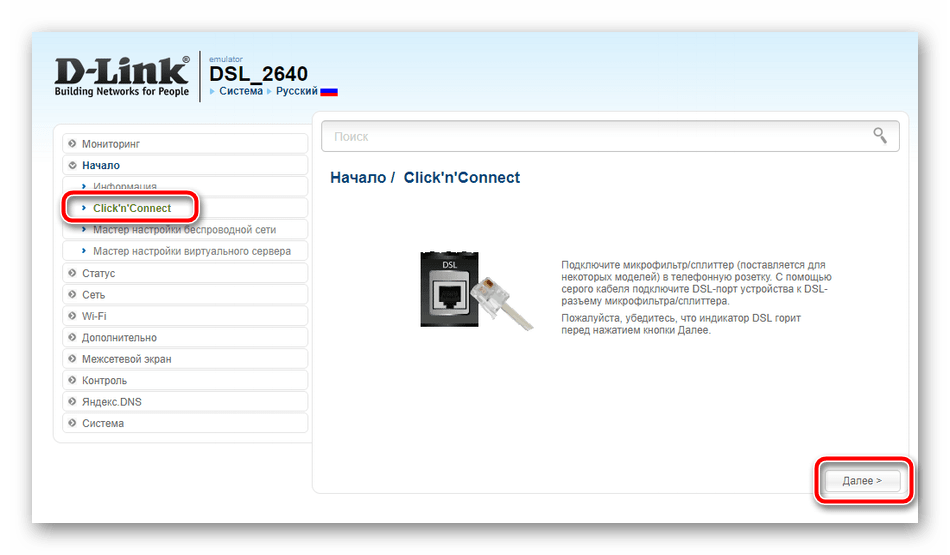
Шаг 4: Настройка IPTV
Даже если вы используете ADSL-роутер, это еще не означает, что доступ к IPTV будет заблокирован. Подключиться к интернет-телевидению можно точно так же, как это происходило бы при взаимодействии с более современными вариантами маршрутизаторов. Однако технологии самой компании Ростелеком подразумевают глобальную настройку этой функции, с чем могут возникнуть проблемы у начинающих пользователей. Во избежание этого ознакомьтесь с инструкциями по ссылке ниже.
Подробнее: Настройка IPTV на роутерах Ростелеком

Наша группа в TelegramПолезные советы и помощь
Настройка подключения к интернету Ростелеком для многих пользователей представляется сложной и трудоемкой процедурой. Но на самом деле трудностей возникнуть не должно, если настраивать устройство поэтапно. ADSL модемы от крупнейшего российского провайдера Ростелеком давно завоевали популярность среди пользователей. Настроить такие приборы можно несколькими методами.
Первый вариант подойдет продвинутым юзерам, поскольку параметры придется устанавливать самостоятельно. А со вторым справится даже новичок. Второй вариант гораздо проще, поскольку вам нужно будет просто использовать диск. ADSL предусматривает организацию интернета с использованием стандартных телефонных линий. В одно и то же время пользователь может совершать звонки со стационарного телефона и выходить в интернет за городом. Схема подключения: ПК – модемное устройство – сплиттер – телефонная сеть. Ниже мы детально рассмотрим, как настроить модем Ростелеком.
Как быстро настроить модем Ростелеком
Обратите внимание, воспользоваться диском можно только в том случае, если вы приобретали брендированное оборудование напрямую через Ростелеком. Диск в этом случае идет в комплекте вместе с прибором. Перед запуском драйвером нужно выполнить несколько простых действий. Первое, что необходимо сделать — подключить прибор к телефонной сети и компьютеру. Второй шаг — задать правильные настройки сетевого подключения. Также стоит учитывать, что рассматриваемые нами приборы от Ростелеком способны работать не в одном, а в нескольких режимах: через телефонную линию и в качестве роутера.
Сперва рассмотрим, что нужно делать, чтобы активировать режим маршрутизатора:
- Интернет-кабель от поставщика услуг подсоединяем в разъем WAN.
- LAN разъемы ADSL модема и ПК соединяются специальным шнуром-коннектором.
- Подключается блок питания.
Дальнейшие настройки параметров будут выполняться на компьютере. Нам нужно зайти в настройки сетевых подключений, найти то, которое было только что создано и кликнуть на него правой клавишей мышки. Когда откроются свойства протокола TCP/IP, устанавливаем флажки, чтобы автоматически получать IP-адреса. После этого устанавливаем в дисковод на компьютере специальный диск и запускаем программу. Несколько раз вам нужно будет нажать кнопку Next.

Чтобы правильно настроить тип подключения интернета Ростелеком, потребуются некоторые сведения. Для правильной настройки вручную следует использовать те данные, которые указаны в договоре на оказание услуг.
Какая информация понадобится для ручной конфигурации:
- Тип протокола. Обычно это PPPoE.
- Тип DSL-модуляции — ADSL 2+.
- Метод аутентификации. Устанавливается Auto.
- VPI и VCI. Эти параметры можно уточнить в договоре.
Настраиваем устройство D-Link
Роутеры Ростелеком DSL пользуются спросом и популярностью среди российских пользователей. Чтобы настроить прибор D-Link от Ростелеком, никаких сложных действий выполнять не придется. Для начала нам нужно открыть любой удобный веб-обозреватель и в адресной строке ввести 192.168.0.1. Далее перед вами откроется новое окно с двумя полями для ввода имени пользователя и пароля. В обоих полях прописываем admin. Для новичков рекомендуется воспользоваться возможностями «Мастера настройки». Нужные настройки в подобном случае будут заданы автоматически. Продвинутые настройки также выполняются через панель управления устройства.
После того как вы попадете в веб-интерфейс, нужно выбрать раздел Click’n’Connect и подсоединить провод поставщика услуг. Затем нужно будет задать наименование сети и придумать собственный логин и пароль. Иногда система запрашивает DNS, эти значения можно уточнить в договоре. После того как вы справитесь с настройками проводного подключения, можно переходить к настройкам беспроводной сети вай-фай. На данном этапе также не должно возникнуть никаких трудностей. Нужно задать имя сети и придумать ключ доступа к ней. Установить и настроить D-Link от Ростелеком смогут как новички, так и продвинутые пользователи.
Как настроить PPPoE
Когда вы попадете в основное меню с параметрами, следует выбрать категорию «Сеть», а после зайти по ссылке WAN и кликнуть «Подключить». Перед вами появятся расширенные настройки PPPoE. В графе «Тип соединения» устанавливаем PPPoE и указываем пятый порт WAN. Имя пользователя и ключ нужно ввести те же, что выдал провайдер. После этого вы сможете выходить в сеть.
Настройки устройств Zyxel Keenetic
Стандартные настройки начинаем с того, что заходим в браузер и в адресной строке указываем IP устройства — 192.168.1.1. После этого перед вами откроется окно приветствия с предложением пройти авторизацию. В зависимости от версии прошивки и модели прибора параметры для входа могут отличаться. Но чаще всего по умолчанию эти параметры admin для обоих полей. Теперь, когда вы попали в главное меню, необходимо попасть в категорию «Интернет» и открыть «Список». Здесь переходим по ссылке Broadband connection. В качестве разъема WAN можете выбрать любой. Проверьте, установлены ли галочки в полях «Включить интерфейс» и «Использовать для выхода в интернет». Галочку с графы «Получить адрес по DHCP» нужно снять. В параметрах IP указываем «Не использовать IP-адрес», а в графе «MAC-адрес» задаем значение «По умолчанию». Подключаться к интернету через Зиксель так же просто, как и при использовании устройств других брендов.
Как подключиться для модемов 3G и 4G
Если вы планируете работать с модемным устройством 3G или 4G от Ростелеком, вам потребуется только установить прибор в USB порт ПК и подождать, когда будет выполнен запуск «Мастера установки программного обеспечения». В этом случае никаких действий выполнять не придется. Периодически от вас потребуется кликать на кнопку «Далее» и подтверждать выполненные действия. Инструкция предельно проста, поэтому трудностей с подключением мобильного модема не возникнет. Ростелеком предлагает достаточно много различных тарифов и специальное оборудование для пользования интернетом. Поэтому каждый абонент сможет сделать грамотный выбор.
Подсоединение и настройки TP-Link
Подключать устройства TP-Link так же просто, как и приборы других производителей. Для начала нужно войти в веб-интерфейс устройства, задав правильный IP. В окне приветствия вводим админ и пароль по умолчанию admin. В главном меню выбираем раздел «Быстрая настройка». Здесь вам нужно указать только провайдера, услугами которого вы пользуетесь, государство, тип соединения.
Компания Ростелеком является крупнейшим интернет-провайдером России. Компания гарантирует оптимальную скорость соединения, предлагает своим абонентам надежное оборудование и выгодные тарифные планы.
До появления современных технологий домашнего интернета услуга предоставлялась посредством подключения по телефонной линии. Для этого используется специальное оборудование — ADSL роутер Ростелеком. В этой статье предлагаем подробно разобрать их назначение, виды и технические характеристики, а также подробную инструкцию по подключению и настройке.
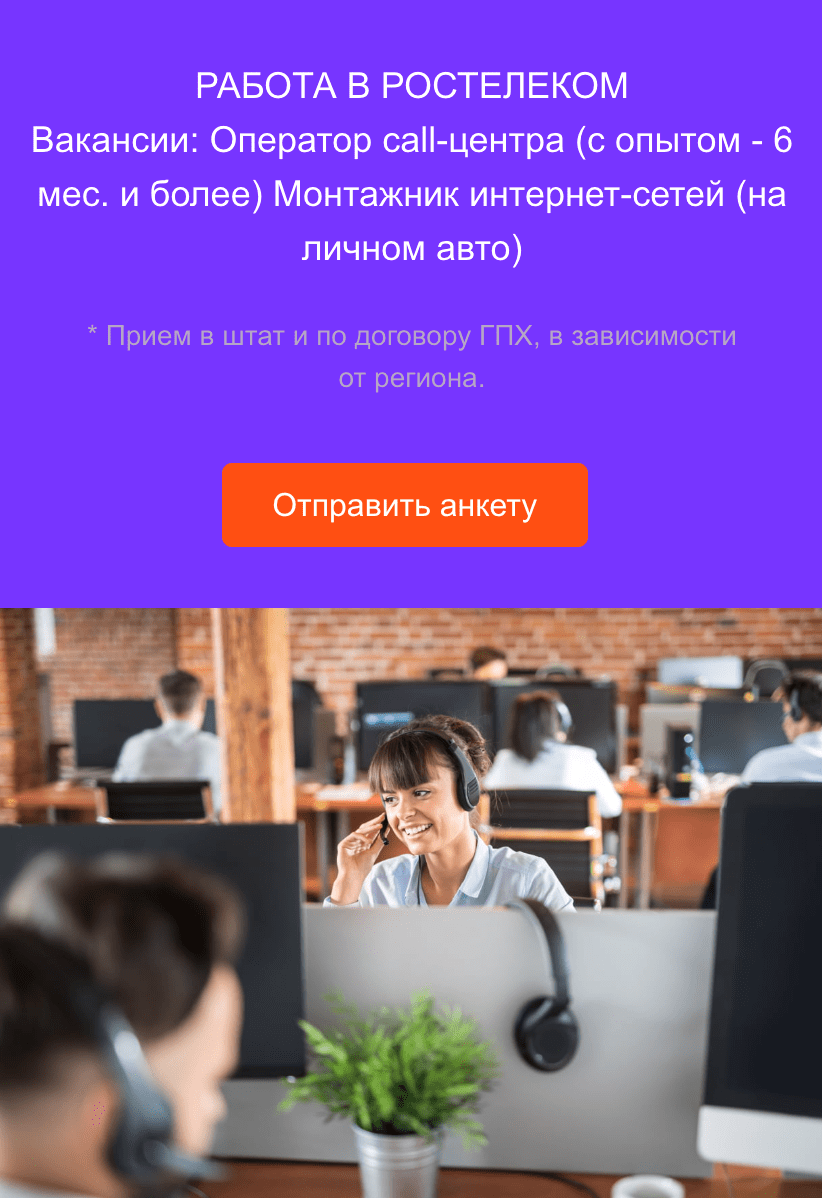
Зачем нужен ADSL роутер Ростелеком
Хоть ПАО «Ростелеком» является основным поставщиком цифровых услуг с покрытием по всей России, в некоторых местах подключить интернет можно только через домашний телефон. Особенно это актуально для жителей частных домов. В таких ситуациях и используется ADSL-роутер со специальной технологией.
Виды ADSL-роутеров от Ростелекома
Для начала разберем актуальные модели рассматриваемых устройств, доступных для аренды или приобретения в Ростелекоме на сегодняшний день.
ZTE H108N
- подключение по LAN-портам;
- двухдиапазонная сеть Wi-Fi;
- скорость передачи данных:
- на частоте 2.4 ГГц — 300 Мбит в секунду;
- на частоте 5 ГГц — 300 Мбит в секунду;
- стоимость — 2200 рублей.
Upvel UR-344
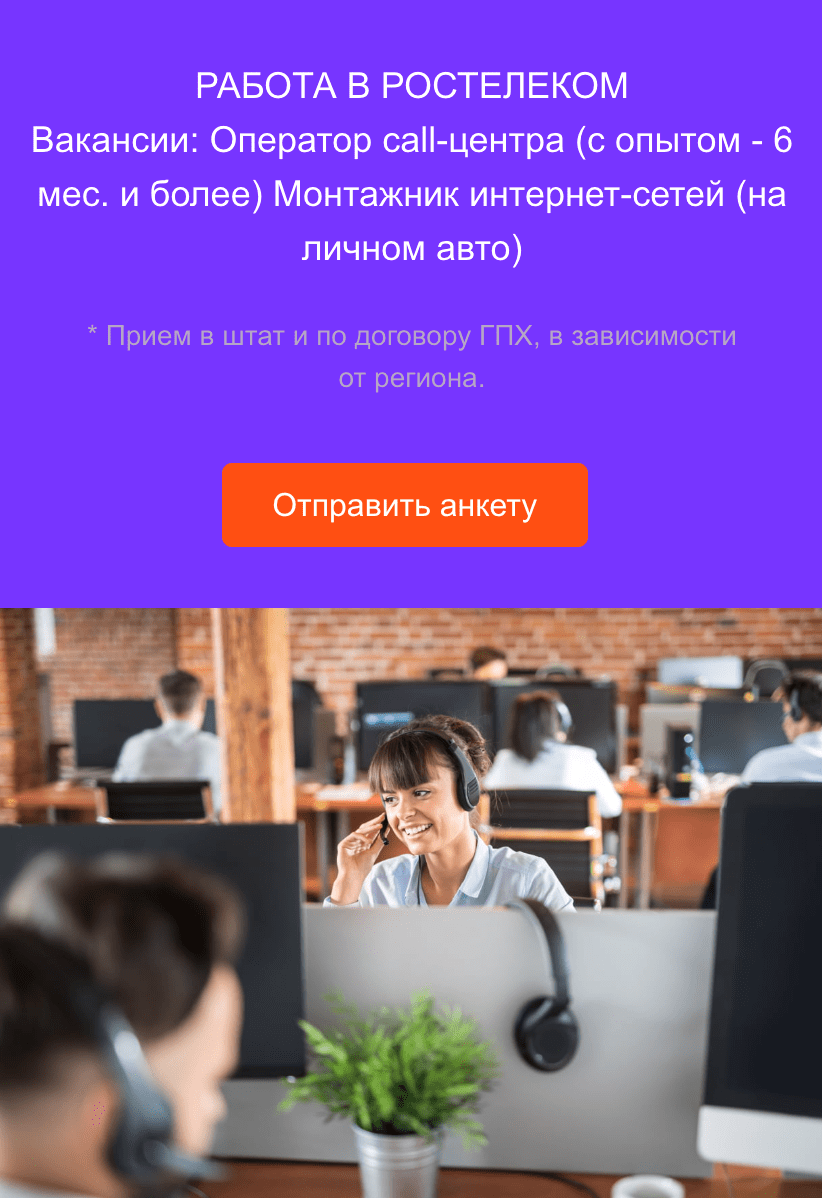
- подключение по LAN-портам;
- двухдиапазонная сеть Wi-Fi;
- скорость передачи данных на частоте 2.4 ГГц — 300 Мбит в секунду;
- стоимость — 2200 рублей.
Выше представлены актуальные xDSL-модели, предоставляемые клиентам Ростелекома на сегодняшний день. Приобрести их можно в ближайшем офисе продаж компании. Также заявка на покупку или аренду подается при подключении тарифного плана с домашним интернетом.
Как подключить ADSL роутер Ростелеком
В большинстве случаев подключение и настройка ADSL-роутера Ростелеком осуществляется бесплатно специалистами при оформлении договора об оказании услуг. Но в некоторых ситуациях может понадобиться ручная установка. Например, роутер был приобретен отдельно в интернет-магазине или с рук. В таком случае рекомендуется придерживаться следующей схемы:
- Воспользуйтесь удлинителем или подключите питание напрямую в розетку и сам роутер.
- Для дальнейшего подключения будет использоваться сплиттер, он же ADSL-фильтр. Это гаджет, позволяющий подключить к линии от двух устройств. Установите его в телефонную розетку. После с помощью двух телефонных кабелей соедините со сплиттером телефон и модем, как показано на изображении.
- Осталось лишь подключить роутер к компьютеру с помощью LAN-кабеля. Это необходимо для первоначальной настройки сети. В дальнейшем можно использовать Wi-Fi.
Как настроить ADSL роутер Ростелеком
Если ADSL роутер правильно подключен, можно перейти к процедуре настройки. Для удобства она разделена на несколько частей, отвечающих за сам интернет, телевидение и организацию домашней Wi-Fi сети.
Домашний интернет
Начнем с обязательной настройки, без выполнения которой получить доступ к интернету не получится. Последовательно выполните следующие действия:
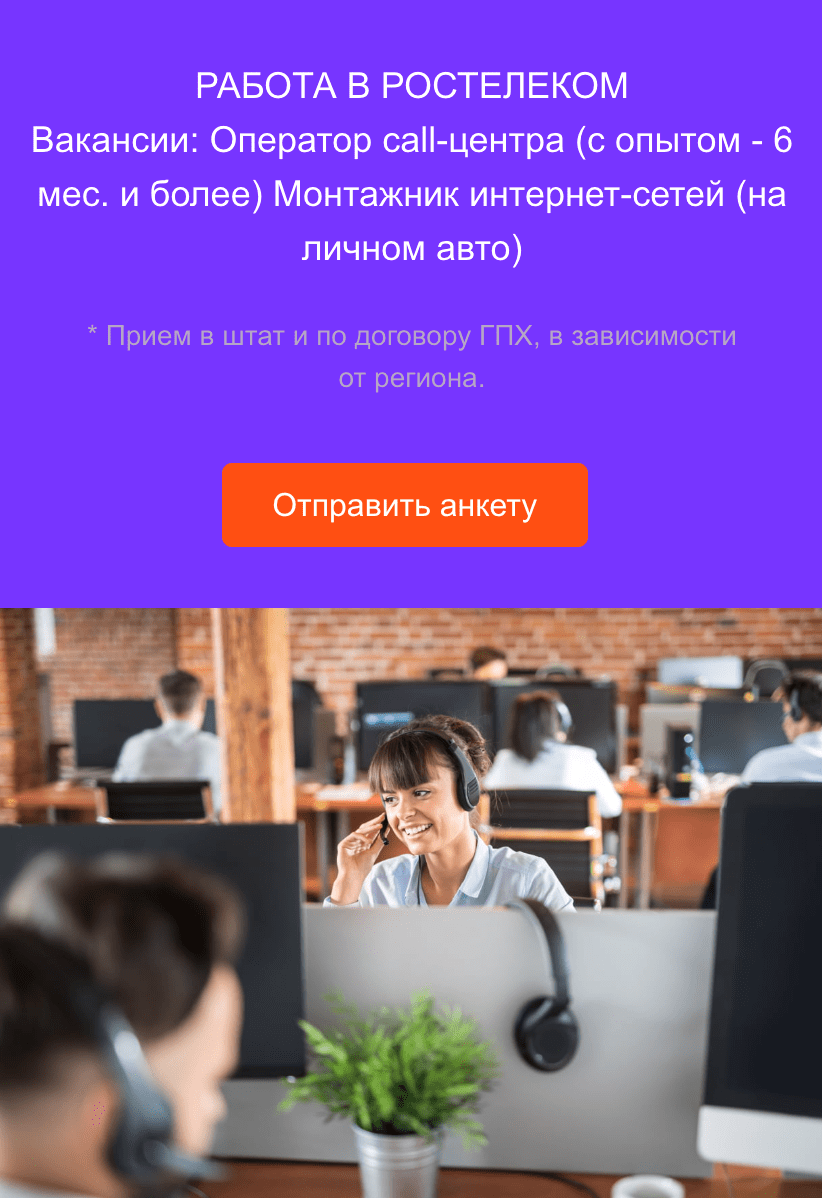
- Сначала необходимо подготовить сетевую карту на компьютере. Для этого откройте «Пуск» параметры системы, как показано ниже.
- Откройте категорию «Сеть и Интернет».
- Нажмите на пункт «Настройка параметров адаптера».
- Кликните по ярлыку «Ethernet» и выберите пункт «Свойства».
- Найдите в списке компонентов «IP версии 4 (TCP/IPv4)» и дважды кликните по нему.
- Установите флажки на пункты, указанные на изображении.
- Нажмите на «Ок», чтобы сохранить изменения.
- Теперь можно перейти к настройке самого интернет-подключения. Для этого необходимо войти в веб-интерфейс управления модемом. Найдите на задней или боковой стороне устройства следующие данные:
- IP (чаще всего 192.168.0.1);
- username (чаще всего admin);
- password (чаще всего admin).
- Откройте любой браузер и введите адрес IP, указанный на задней части роутера. В следующем окне система попросит указать логин и пароль.
- Перейдите в категорию «Сеть» и подраздел «Соединения». Здесь задействуйте меню «Добавить».
- Заполните следующие поля:
- имя соединения — любое на выбор;
- тип соединения — PPPoE или PPPoA (зависит от региона, уточнять у провайдера);
- VPI и VCI — зависит от региона, уточнять у провайдера;
- имя пользователя и пароль — указаны в договоре об оказании услуг, также можно уточнить в службе поддержки;
- включить:
- IGMP;
- NAT;
- сетевой экран.
- Нажмите на «Сохранить» и перезагрузите устройство для применения изменений.
Если все сделано правильно, сразу после этого вы сможете пользоваться домашним интернетом с роутером ADSL Ростелеком.
Выше приведена инструкция для роутеров на базе D-Link. Если вы используете устройство другого производителя, графический веб-интерфейс может отличаться. Однако общие действия по настройке остаются неизменными для любых моделей.
Интерактивное телевидение
Если у вас подключено телевидение, необходимо также настроить его через веб-интерфейс:
- Откройте страницу настроек роутера и перейдите в подкатегорию «Соединения», как в предыдущей инструкции.
- Нажмите на «Добавить».
- Заполните поля:
- тип соединения — Bridge;
- VPI и VCI — зависит от региона, уточнять у провайдера;
- убрать флажок из поля «Использовать VLAN»;
- имя подключения зависит от выбранных VPI/VCI и пишется в следующем формате: bridge_0_38_2.
- Нажмите на «Сохранить» и перезагрузите устройство для применения изменений.
Wi-Fi
Осталось лишь настроить беспроводную сеть, чтобы иметь возможность подключаться к интернету с компьютера без лишних кабелей, а также с мобильных устройств.
- Откройте веб-интерфейс, как в предыдущих инструкциях.
- Перейдите в категорию «Wi-Fi» и подраздел «Основные настройки».
- Заполните поля:
- включить беспроводное подключение — активировать;
- SSID — название вашей сети;
- канал — лучше оставить «Auto», чтобы устройство самостоятельно выбирало наименее нагруженный канал связи;
- остальные поля можно оставить неизменными.
- Нажмите на «Применить».
- Если вы хотите обезопасить свою сеть паролем, перейдите в подкатегорию «Настройки безопасности».
- Заполните поля:
- сетевая аутентификация — от WPA-2-PSK;
- ключ шифрования — ваш пароль сети от 8 до 63 символов;
- WPA шифрование — TKIP + AES.
- Задействуйте меню «Изменить», чтобы завершить процедуру.
Преимущества и недостатки ADSL-роутеров
В заключение рассмотрим преимущества и недостатки обозреваемой категории роутеров от Ростелекома.
Плюсы
- динамический IP-адрес;
- поддержка беспроводных сетей;
- многофункциональный веб-интерфейс;
- простое создание локальной сети;
- относительно небольшая стоимость покупки, подключения и тарифов.
Минусы
- низкая скорость интернет-подключения;
- требуется дополнительное оборудование для подключения по телефонной линии;
- лучше заменить 4G-роутером.
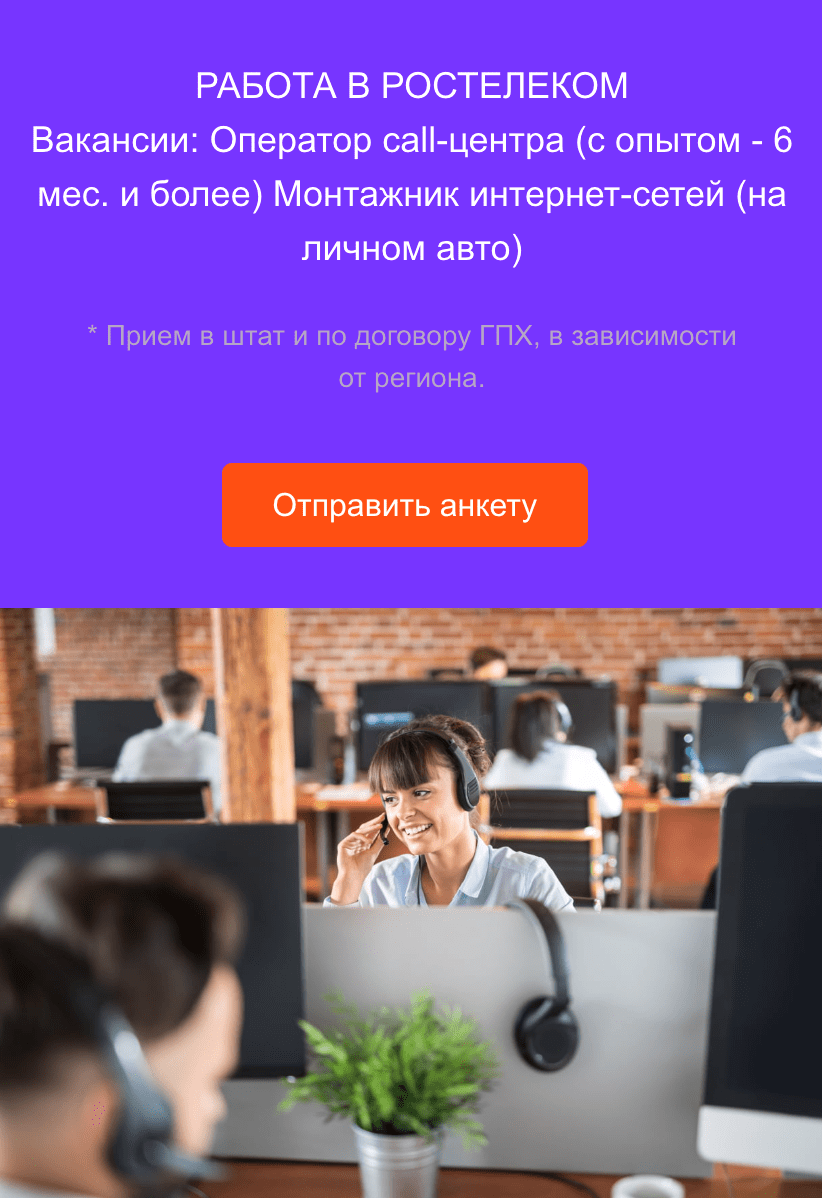
Основной принцип работы АДСЛ заключается в разности скоростей передачи данных. Скорость приема существенно выше показателя передачи данных. Для корректной работы владельцу необходимо знать, как настроить модем Ростелеком.
Содержание
Компания Ростелеком входит в число крупнейших российских операторов сотовой связи. Благодаря разнообразию как отдельных тарифов, так и дополнительных опций по интернет-соединению, телефонной связи и телевидению услугами этого провайдера пользуется колоссальное количество абонентов. В момент подписания договора пользователь может приобрести необходимое сетевое оборудование, использующее ADSL-технологию. Для корректной работы владельцу необходимо знать, как настроить модем Ростелеком.
Что такое ADSL
Отличительной особенностью этой методики подключения абонентов к сети провайдера является применение телефонных линий. С их помощью оператор может подключать абонентов к глобальной сети даже в отдаленной местности. Эта технология упрощает процесс подключения, и не требует проведения оптического кабеля.
Основной принцип работы АДСЛ заключается в разности скоростей передачи данных. Скорость приема существенно выше показателя передачи данных. Главным условием работы этого метода называют установку специального сплиттера. Он позволяет функционировать одновременно интернету и телефону, что указывает на отсутствие обрыва соединения при активной работе одного из устройств.
Сплиттер представляет собой компактную коробку, оснащенную входом с одной стороны и несколькими выходами с другой.
В рамках этой технологии работают такие модели роутеров, которые предоставляет провайдер Ростелеком своим абонентам:
- ZTE.
- D-Link.
- Sagem F@st.
- QTECH.
- TP-LINK.
Понятная настройка подключения к интернету Ростелеком этого оборудования имеет общую схему. Все перечисленные модели модемов работают по единому принципу. Это позволяет запросто настраивать любую модель маршрутизатора, используя общую инструкцию.
Требования к персональному компьютеру
Подключаться роутер от Ростелеком может только к ПК современных моделей. Это обеспечит пользователя стабильным выходом в глобальную сеть на высокой скорости.
Специалисты рекомендуют руководствоваться такими параметрами:
- ОС VISTA, XP, Windows 7;
- активная функция апгрейда;
- браузер с функцией автообновления;
- при использовании ОС Windows XP объем оперативки должен быть 256 Мб;
- работа с ОС Windows 7 требует объема оперативной памяти 1024 Мб;
Оптимально использование Internet Explorer 7, Яндекс, Google Chrome для выхода во Всемирную паутину.
Схема подключения оборудования
Для получения возможности создания конфигурации параметров работы пользователю необходимо выполнить правильное подсоединение сетевого оборудования к ПК и телефонному кабелю.
Осуществляется это по такой схеме:
- Подключить устройство к телефонному кабелю через сплиттер.
- Подсоединить устройство к компьютеру с помощью кабеля типа LAN.
- Включить модем в электрическую розетку.
Об успешном подключении роутера пользователя оповестят световые индикаторы, которые начнут светиться. В случае отсутствия световой индикации пользователю необходимо выполнить проверку оборудования на предмет обнаружения повреждений. Вышедший из строя модем нужно заменить. Выяснить все нюансы такой замены можно на официальном портале оператора. Теперь может выполняться настройка ADSL роутера.
Способы настройки
На нынешний момент создано 2 метода настройки маршрутизаторов от Ростелеком:
- автоматическая;
- ручная.
Предложенные способы настройки сможет запросто выполнить начинающий пользователь, следуя определенному алгоритму действий. Для корректного соединения ПК и роутера нужно удостовериться в правильной загрузке драйверов. Их отсутствие в системе компьютера сделает невозможным распознавание устройства.
Если необходимые драйверы не были инсталлированы на ПК в автоматическом режиме, пользователь может установить их вручную с помощью загрузочного диска. Помимо внешнего носителя, драйверы, актуальные для конкретной модели маршрутизатора, можно найти на официальном сайте провайдера.
Метод автоматической настройки оборудования
Быстро настроить модем от Ростелеком этим способом можно по такой схеме:
- Запустить на ПК загрузочный диск.
- Активировать работу Мастера настройки.
- Следовать системным указаниям.
В случае отсутствия CD-диска бесплатную программу для автоматической настройки модема необходимо скачать.
Выполнив все указания, предложенные утилитой, соединение установится в автоматическом режиме, и пользователь получит доступ к глобальной сети. Для проверки работоспособности подключения нужно через браузер, установленный на ПК пользователя, зайти на любой интернет-портал.
Ручная настройка
Современный роутер Ростелеком DSL настраивается и в ручном режиме. Пользователю необходимо правильно вводить значения параметров работы. Это позволит получить стабильный выход в интернет в деревне.
Процесс настройки включает такие этапы:
- В адресной строке браузера вписать адрес 192.168.1.1.
- Пройти авторизацию путем введения правильных значений имени и кода доступа к административной панели устройства. Найти их можно на информационной наклейке, расположенной на нижней панели модема.
- Войти на стартовую страницу веб-меню и открыть вкладку Advanced Setup.
- Выбрать правильные значения VPI и VCI, руководствуясь местонахождением пользователя.
- Обязательно сохранить настройки с помощью соответствующей кнопки.
- Перейти на шаг назад, выбрать сервис WAN.
- Отыскать новое подключение, и нажать кнопку Продолжить.
- Выбрать требуемый тип подключения интернета от Ростелеком.
На завершающем этапе нужно снова сохранить все изменения с помощью соответствующей кнопки. Нужно понимать, что это основной алгоритм настройки сетевого оборудования. Он не включает смену пароля к беспроводной вай-фай сети. Делать это можно во вкладке Wireless. Для использования расширенных настроек пользователю следует изучить подробную информацию по этому вопросу, расположенную на сайте оператора.